Stosowanie filtrów środowiskowych dla ocen na żądanie
Teraz można filtrować oceny na żądanie według środowisk w całym przepływie oceny na żądanie, z poziomu Log Analytics, w celu wygenerowania raportu oceny na żądanie w Services Hub oraz utworzenia programu korygowania oceny. W usłudze Log Analytics możesz wyświetlić wszystkie dane środowiska jednocześnie lub filtrować je według poszczególnych środowisk, aby poznać szczegóły określonego środowiska, co pozwoli na zrozumienie i rozwiązanie problemów. Filtr środowiska działa w obszarach fokusu i aż do poziomu szczegółów obiektu, którego dotyczy problem. Filtr środowiska przechodzi do raportu "Pobierz wszystkie zalecenia" na stronie Oceny na żądanie w Services Hub. Po pobraniu raportu programu Excel możesz filtrować środowiska, które chcesz wyświetlać, tworzyć tabele przestawne i wyświetlać dane w dowolny sposób. Ponadto podczas tworzenia programu korygowania oceny od teraz będzie można utworzyć program na podstawie określonych środowisk w ramach Oceny na żądanie. Daje to możliwość skupienia się na niektórych środowiskach, aby zapobiec problemom, rozwiązując te zalecenia w pierwszej kolejności.
Log Analytics
- W obszarze nawigacji głównej portalu Services Hub, wybierz opcję Kondycja środowiska IT, a następnie wybierz Oceny na żądanie.
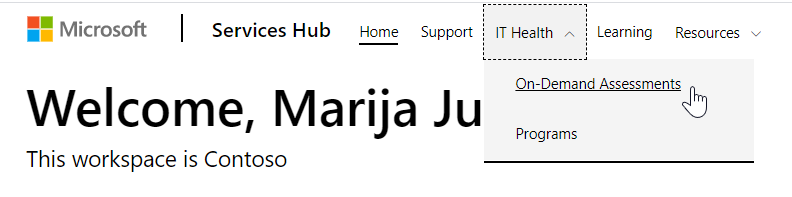
- Wybierz dowolny kafelek oceny na żądanie. następnie wybierz pozycję Wyświetl wszystkie rekomendacje.
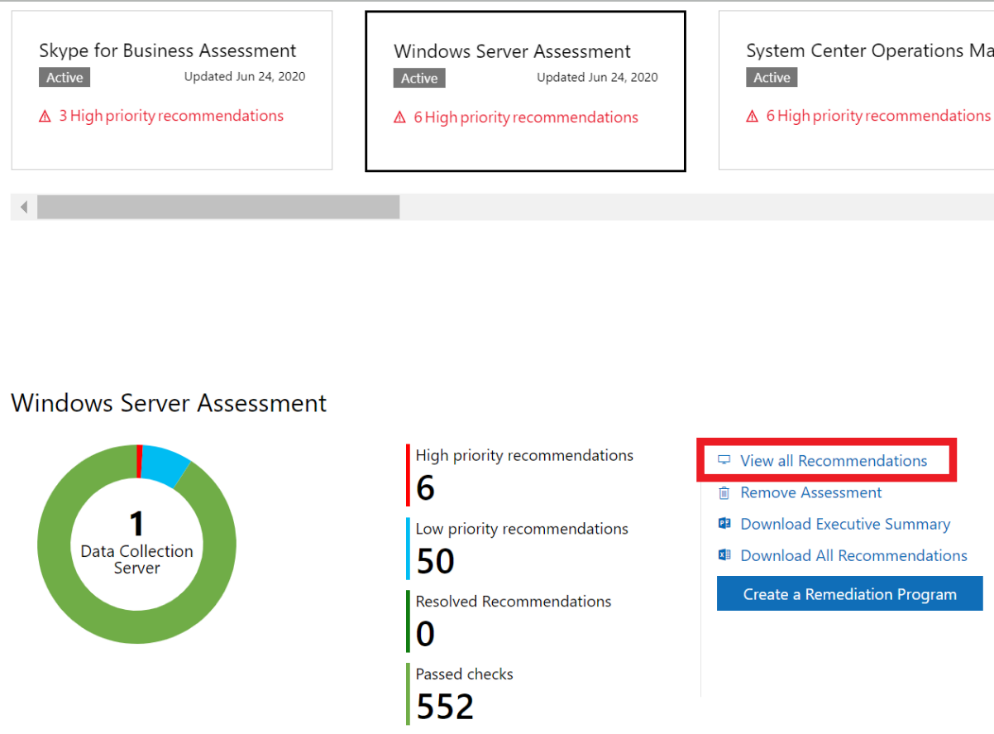
- Nowy filtr środowiska Log Analytics znajduje się nad obszarami fokusu. Kliknij pole rozwijane i wybierz środowisko(-a), które chcesz wyświetlić. Interfejs użytkownika dla wszystkich obszarów fokusu danych zmieni się w zależności od wybranych środowisk.
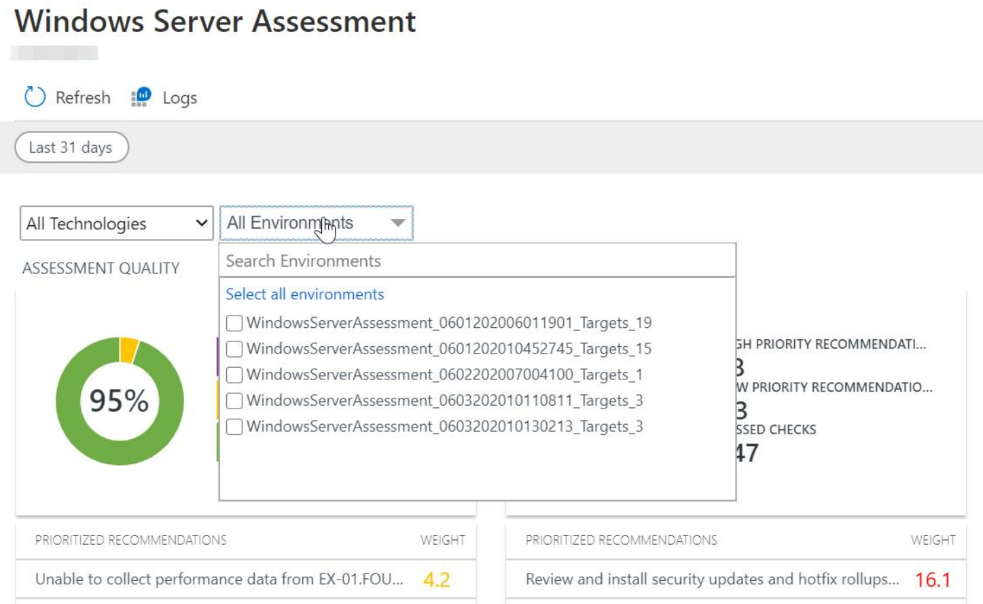
Raport programu Excel Oceny na żądanie
- Po wybraniu kafelka Oceny na żądanie na stronie Oceny na żądanie wybierz pozycję Pobierz wszystkie zalecenia.
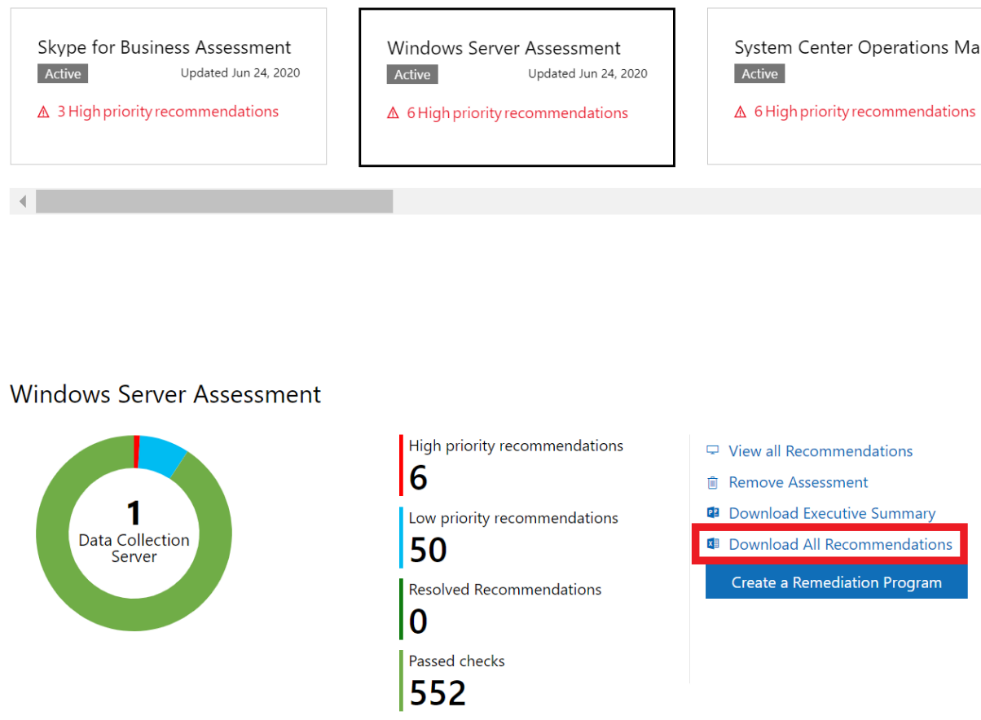
- Po pobraniu raportu programu Excel, otwórz go, a zobaczysz kolumnę o nazwie Środowiska. Możesz filtrować według tej kolumny i skorzystać z możliwości programu Excel, aby wyświetlić dane w dowolny sposób, w tym dane środowiska.
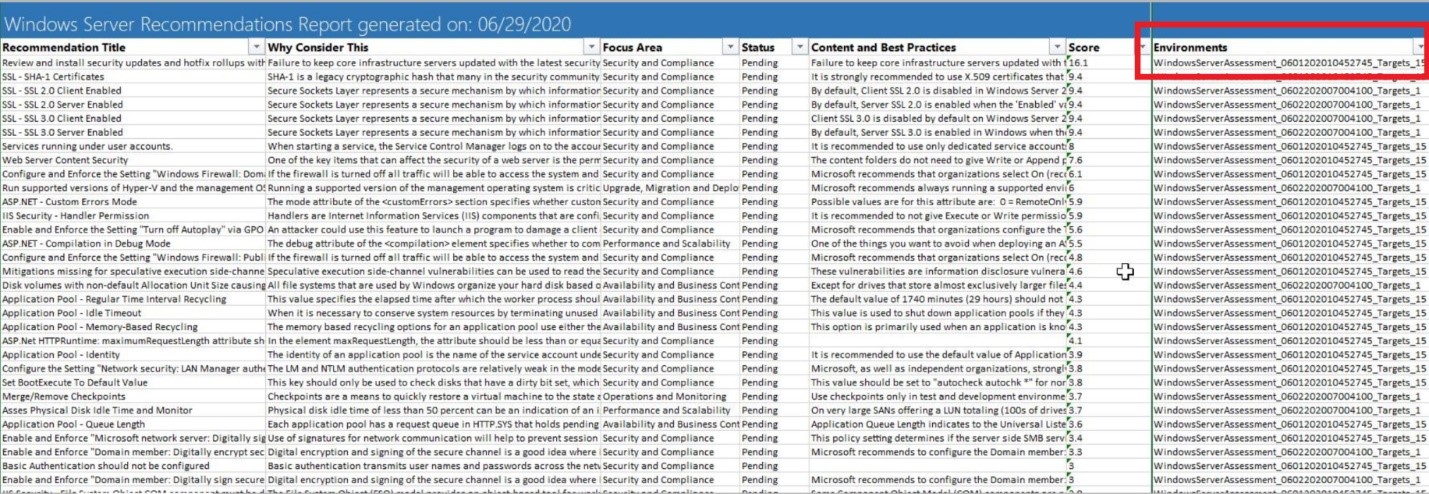
Uwaga 16.
Raport PPT jest skonsolidowanym raportem dla wszystkich środowisk.
Programy
Istnieją dwa sposoby tworzenia programu korygowania oceny: na stronie programów i na stronie Ocena na żądanie.
Na stronie programów:
- W obszarze nawigacji podstawowej portalu Services Hub wybierz opcję Kondycja środowiska IT, a następnie wybierz pozycję Programy.
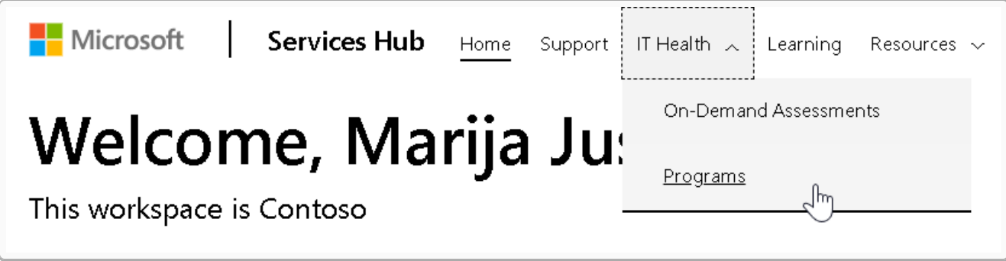
- Będąc na stronie Programy, wybierz opcję Utwórz nowy program, a następnie wybierz pozycję Program korygowania oceny.
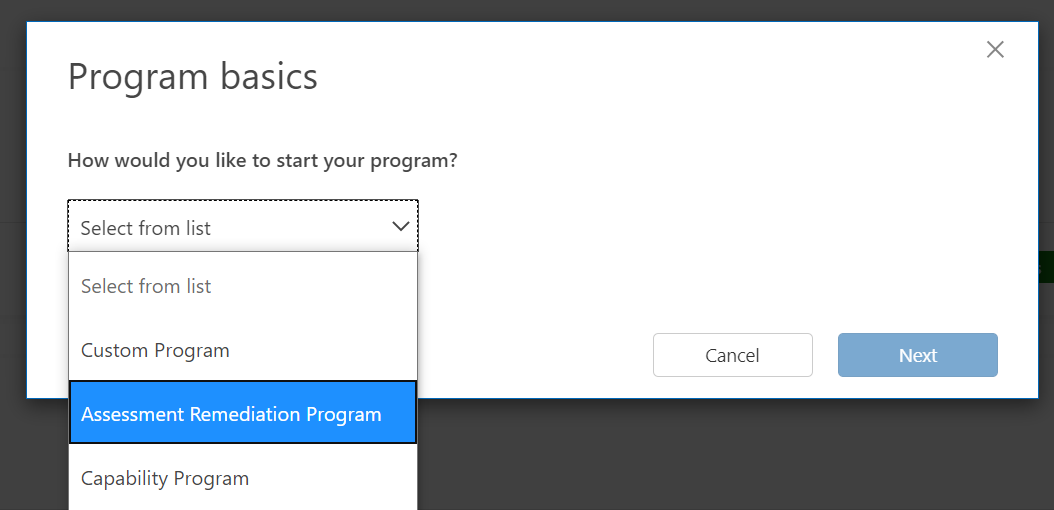
- Wybierz Szablon (Ocena na żądanie), Technologia (jeśli są obecne), a następnie wybierz Środowisko(-a), które chcesz uwzględnić w swoim programie korygowania oceny.
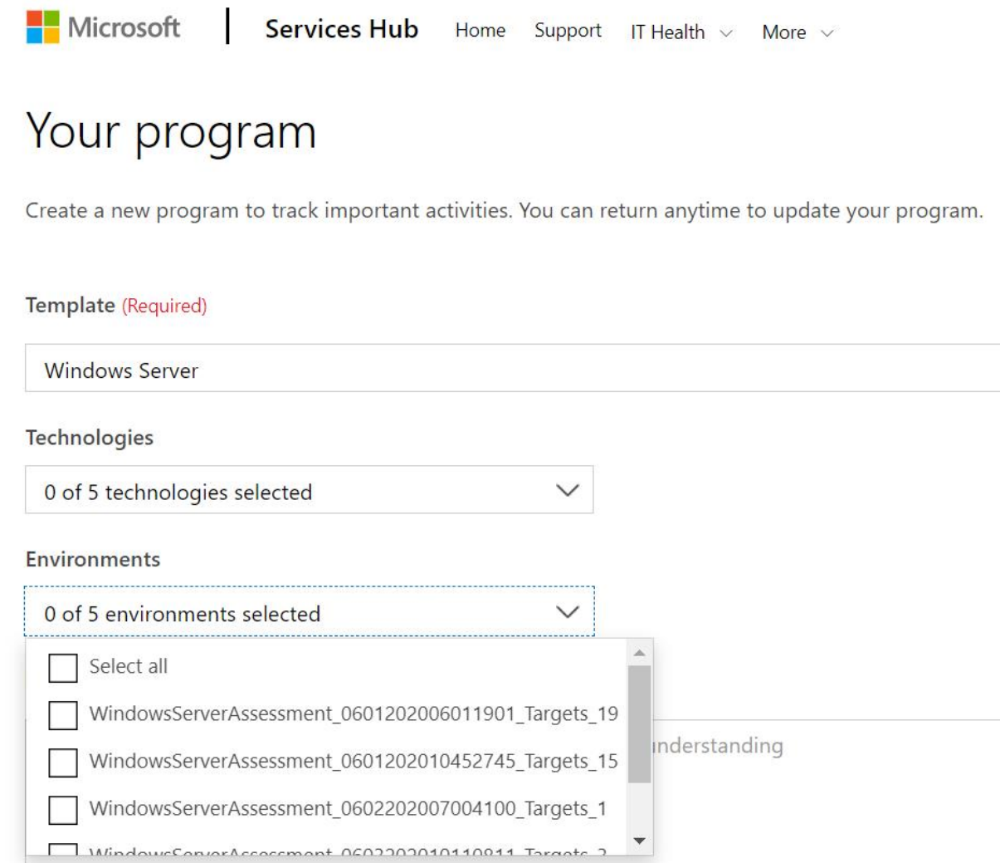
Dodawanie kolejnych środowisk z poziomu programu
Po utworzeniu programu korygowania oceny można dodać do niego więcej środowisk w dowolnym momencie:
Gdy jesteś w programie, wybierz pozycję Edytuj.
Dodaj wszystkie dodatkowe środowiska do programu korygowania ocen.
Na stronie Oceny na żądanie:
Na stronie Oceny na żądanie kliknij dowolny kafelek oceny na żądanie, dla którego chcesz utworzyć Program korygowania oceny.
Wybierz opcję Utwórz program korygowania.
Wykonaj kroki zawarte w poprzedniej sekcji, aby utworzyć program korygowania i wybrać środowisko(-a).
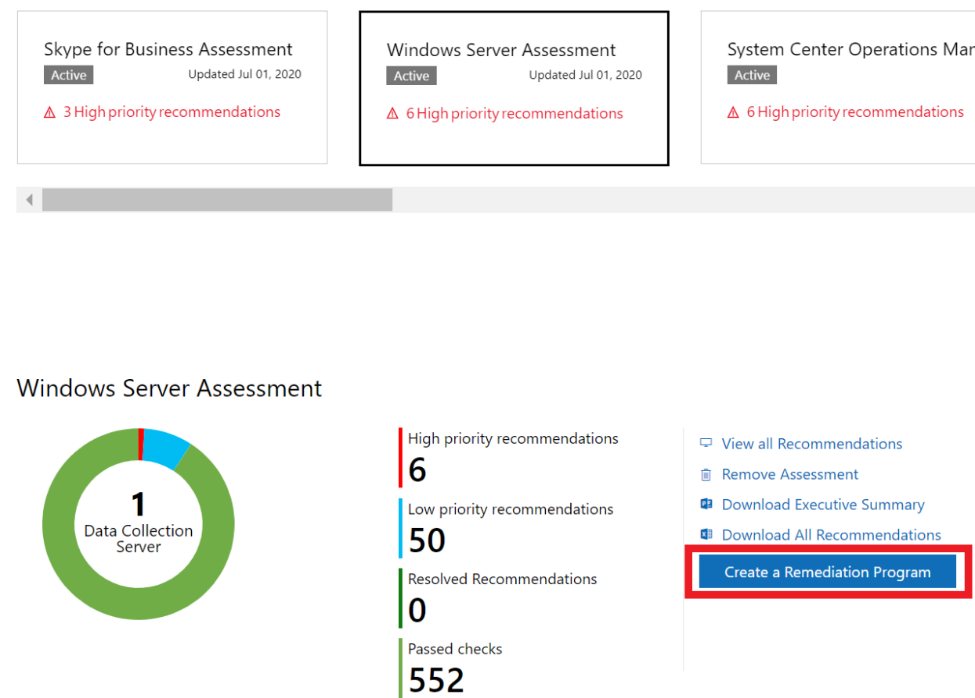
Aby zobaczyć, jak filtr środowiska współdziała z programami korygowania oceny, przeczytaj więcej o Programach w portalu Services Hub tutaj.
[!NOTE >Podczas zadania konfiguracji można dodać przyjazną nazwę "środowisko". Jest to nazwa, za pomocą której oceniane środowisko jest identyfikowane podczas przeglądania wyników. Jeśli go nie ustawisz, nazwa środowiska będzie "Zobacz poniższą tabelę nazw domyślnych", czyli contoso.com. Użyj opcji "-environmentname" w poleceniu konfiguracji, jeśli chcesz użyć bardziej przyjaznej nazwy.
Opcje, które są dostępne podczas procesu konfiguracji:
- EnvironmentName: Dodaj przyjazną nazwę dla swojego środowiska (zobacz poniższy wykres dla nazw domyślnych), które mogą być używane w filtrze środowiska podczas przeglądania wyników.
- AssessmentID: Identyfikator GUID identyfikujący to ocenione środowisko. Jeśli go pominiesz, wygenerujemy go dla Ciebie.
- ManagementGroup: Dołącz nazwę ManagementGroup, z którą został połączony program Microsoft Monitoring Agent.
Nie zostanie wyświetlony monit o ustawienie tych opcji. Jeśli nie ustawisz ich samodzielnie, ustawienia domyślne zostaną wprowadzone. W poniższej tabeli wymieniono te ustawienia domyślne.
| Technologia | Kryteria |
|---|---|
| AD, ADSec | nazwa lasu |
| Oceny usług Azure i Office 365 | domena dzierżawy |
| Exchange | nazwa organizacji |
| SCCM | nazwa centralnej witryny |
| SCOM | mgmt, nazwa grupy |
| SFB | nazwa organizacji |
| SharePoint | identyfikator farmy |
| SQL | zaplanowana nazwa zadania/folderu dla ogólnej oceny + 1 środowisko na wystąpienie SQL (klastrowane lub nie) |
| Klient i serwer systemu Windows | zaplanowana nazwa zadania/folderu dla ogólnej oceny + 1 środowisko na serwer |